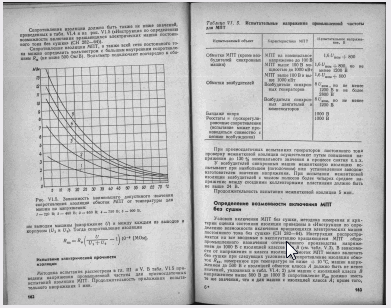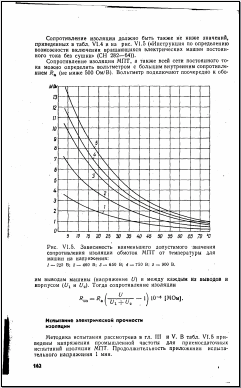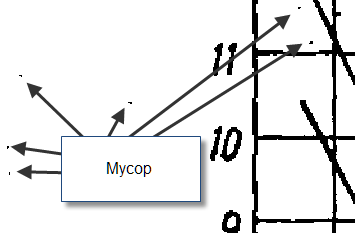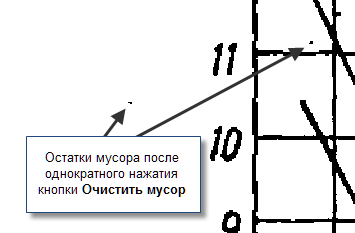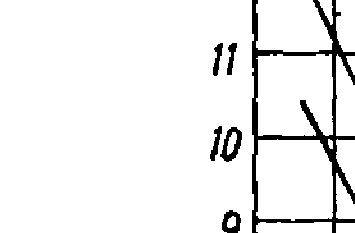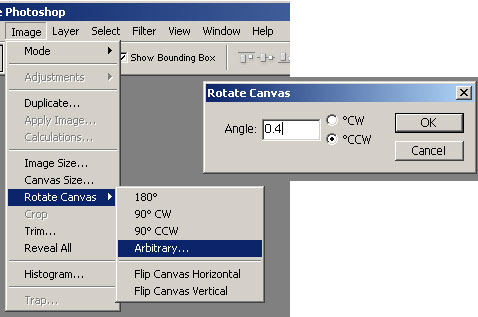Как почистить скан в фотошопе
Как очистить отсканированный рисунок (Урок II)
Здравствуйте! Это 2-я часть урока, а вот первая, третья и четвертая.
Итак, у нас есть цифровая картинка, с которой мы и продолжим работу.
Продолжаем
1) Нам необходимо, чтобы рисунок стал белым и аккуратным. Для этого заходим в Image> Adjustments> Brightness / Contrast.
Давайте увеличим яркость так, чтобы:
1 – сделать фон чисто-белым.
2 – убрать следы резинки, царапины на бумаге от карандаша и пятна.
Двигайте курсор параметра Brightness, пока не добьетесь нужного эффекта. Однако не преувеличивайте! Я установила параметр на +28.
На изображении я подчеркнула, какие были недочеты, и как изменился рисунок после применения контраста (особенно это видно на плече и возле носа).
2) Вы, скорее всего, заметили, что после увеличения яркости, контур нашего рисунка также стал светлее. Поэтому для того, что бы сделать контур темнее заходим в Image> Adjustments> Auto Levels.
Вот как наш рисунок выглядит до и после применения Auto Levels.
3) Теперь нужно сделать рисунок насыщенным для того, чтобы удалить маленькие цветные пятна, которые появляются во время сканирования. Заходим Adjustments>Desaturate.
После мы должны добавить немного размытия, чтобы сделать контур плавнее: Filter> Blur> Blur
Здесь, наш рисунок до и после размытия.
Редактирование не так очевидны, но все эти этапы очень полезны и необходимы.
После коррекции, наш рисунок выглядит так.
Довольно четко, не так ли?
Теперь мы постараемся внести некоторые коррективы в рисунок там, где нечеткие или некрасивые линии. Например, нечеткая окружность шпильки Рури или страшный беспорядок в волосах.
Мы будем использовать новые функции и инструменты программы Photoshop, поэтому необходимо знать основные окна.
Рабочее место должно выглядеть примерно, так как на картинке. Я отметила наиболее важные инструменты, которые пригодятся для этого урока. Самое главное в программе Photoshop, это знать, как можно использовать \”Слои\”. Один совет: используйте столько слоев, сколько необходимо. В каждом файле может находиться множество слоев, так как они работают как прозрачные листы бумаги, чтобы добавлять детали рисунка без редактирования. Вы можете добавить или удалить слой, сделать прозрачным или непрозрачным. Также вы можете изменять их порядок. Создавать копии, или объединить все в один слой.
Давайте отредактируем шпильки
Прежде всего, создадим новый слой.
Выберите инструмент Ellipse Tool (для создания идеальных окружностей), что бы вызвать выпадающее меню нажмите правой кнопкой мыши по значку.
Перейдите в верхнее меню Ellipse Tool и щелкните там, где, отмечено на картинке (Paths):
Выбираем окружность шпильки, которую будем исправлять. Для того, что бы вы поняли, как создавать окружности, я начертила пунктиром несуществующий квадрат поверх шпильки. Теперь установите курсор мышки в верхнем левом углу этого квадрата, и удерживая кнопку SHIFT и левую кнопку мышки, перетяните курсор в нижний правый угол квадрата.
Теперь переходим на вкладку \”Пути\” (Paths)
Чтобы сделать окружность видимой, выберите в панели инструментов кисть.
Выполните следующие действия:
Теперь мы видим четкий контур окружности!
Нам больше не нужен путь окружности, поэтому удаляем ее. Щелкните левой кнопкой мыши по чистому полю. Или можно перетащить значок пути в корзину, в нижней части окошка:
Теперь у нас две окружности шпильки: та, которую мы нарисовали на бумаге и та, которую мы только что создали. Наша цель, сохранить окружность которую только что создали, и удалить старую. И это сделать довольно легко, так как они находятся на разных слоях.
Отсканированное изображение находиться на фоновом слое «background», по умолчанию. На фоновом слое нельзя использовать резинку, поэтому для дальнейшей работы мы должны перевести его в обычный слой, а для этого нам необходимо его просто переименовать.
Убираем просветы
Для того, что бы убрать просветы от резинки, необходимо создать новый слой и залить его белым цветом.
Устанавливаем в палитре белый цвет.
Создаем новый слой «Layer 2» и заливаем его белым цветом.
Устанавливаем слой «Layer 2» на нижний уровень.
Переименовываем слои
Важно давать имена слоям, так как когда их будет много (например, 20 слоев) будет легче быстро найти необходимый слой. Давайте простые и понятные названия, что бы легче было вспомнить, что на этом слое.
Переименовать слой просто, дважды щелкните по его имени (в меню слоев, конечно) и наберите необходимое.
Как объединить слои
Сделайте белый слой невидимым, просто нажав на иконку глаза, так как нам необходимо объединить остальные слои, не затрагивая его. Очень важно чтобы контур нашего рисунка находился на одном слое, а окружности шпильки это неотъемлемая часть контура!
Теперь объединяем Layer> Merge Visible.
При объединении двух или более слоев, в результате получится название слоя, который стоял выше. Давайте переименуем слой, который родится от слияния на «Lineart».
Как исправить контур
Теперь мы должны исправить контур (например, нечеткие или битые линии).
Оставаясь на слое «Lineart», выберите ластик и с жесткими краями и необходимым размером (я выбрала ластик с жесткими краями и размером в 13 пикселей, если будет необходимо, буду использовать размер поменьше).
Удаляем битые и жирные линии, делая их прямыми и острыми.
Используйте в случае необходимости ластик меньшего размера (5-3 пикселя). Возможно, вам придется удалить слишком много или переделать полностью линию.
Теперь выберите кисть, установив форму и размер так, чтобы она была похожа на оригинал контура, а затем дорисуйте линию.
Если вам не нравятся, какие ни будь линии еще, переделайте их тем же способом.
Последние корректировки
На отсканированной картинке могут быть нежелательные точки, которые можно убрать ластиком.
Теперь наш контур готов!
Метод отделения контура
Отключаем белый фоновый слой, нажав на иконку глаза. Переходим на слой «Lineart» и выбираем инструмент \”Волшебная палочка\”(magic wand tool.).
А потом при помощи волшебной палочки (с настройками, отмеченными на картинке), нажмите на черный цвет слоя «Lineart» (например, где я). Будьте внимательны и щелкните именно по черному цвету!
Вуаля! Вы отделили контур от фона! Нажмите CTRL + D, что бы полюбоваться результатом XD
Если прозрачность мешает вам рассмотреть контур, то можно снова нажать на иконку глаза возле белого фонового слоя и сделать его видимым.
В следующем уроке мы поговорим об окраске в стиле аниме, без наложения теней и оттенков. Я решила показать вам этот метод, потому что не у каждого есть планшет, а так ваши рисунки будут выглядеть очень красиво
Чистка сканированных документов от мусора, устранение перекоса и искажения строк.
Иногда нет времени для того чтобы создать новый документ и необходимо срочно:
Существуют специализированные программы для этих целей, такие как Spotlight Pro, но они сложны в использовании, и для их освоения требуется значительное время.
Я хочу предложить более простой, но эффективный вариант обработки сканированных документов, с помощью программы оптического распознавания текста ABBYY FineReader 9.0.
Сканировать документ, можно непосредственно из интерфейса программы или вставить для обработки уже сканированный рисунок.
Для наглядности и усложнения задачи, мы возьмем уже сканированный разворот книги, с перекосом страниц и пожелтевшими от времени страницами. Используя программу ABBYY FineReader 9.0, преобразуем рисунок в черно-белый, исправим перекос и очистим от мусора.
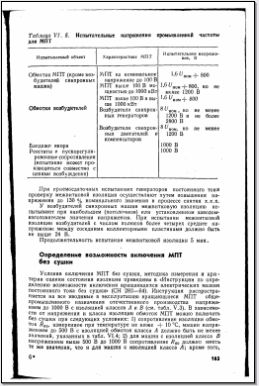
Рис. 3
Его можно распечатать, не тратя лишнюю краску на кляксы и грязь, отправить по электронной почте другу, без угрызения совести за не качественный скан, а так же сохранить для дальнейшего использования в любом из поддерживаемых форматов.
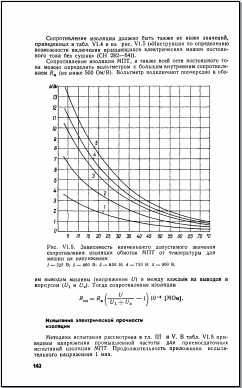
Очищенные сканы страниц от «мусора» и с исправленным искажением строк.
Чистка скана
Содержание
Поворот скана [ править ]
Откройте отсканированную страницу в Photoshop. Первое, что вы должны сделать, это посмотреть, насколько прямо расположены линии кадров относительно границ изображения. Это трудно сделать на глаз, поэтому используйте инструмент выделения для создания прямоугольной области вокруг линий кадров. Для этого лучше всего использовать самую длинную прямую на скане.
Как видно, картинку слева необходимо повернуть против часовой стрелки, пока она не станет такой же прямой, как картинка справа.
Выберите инструмент Measure (он находится в одной группе с «пипеткой» Eydropper). Поставьте достаточно большое увеличение и проведите инструментом вдоль какой-нибудь прямой (горизонтальной или вертикальной) линии на странице. Чем точнее вы это сделаете и чем длиннее линия, тем лучше. Выберите Image>Rotate Canvas>Arbitrary. Оказывается, Фотошоп догадался о наших намерениях и вычислил угол поворота по проведённой линии. Нажмите OK.
На некоторых сканах линии могут быть расположены косо. То есть, когда при повороте изображения одни лини становятся прямыми, а другие получаются под углом к краям изображения. Попробуйте различные варианты поворотов и выберите тот, который лучше смотрится.
Обрезание и изменение размера [ править ]
После поворота на границах скана появляются белые участки. Это происходит на всех его четырех сторонах, поэтому и обрезать нужно со всех сторон. В Photoshop это инструмент «Crop». Кроме того, вы должны обрезать части других страниц или участки с тенями от изгиба, которые сложно исправить. Вот пример всех этих случаев на одном скане:
Необходимо отметить, что сканы обычно гораздо большего размера. В примере они уменьшены для более быстрой загрузки. Кроме того, вторая картинка обрезана по вертикали, поскольку не влезала на экран. Но, идею вы должны были понять. Обрезайте столько, чтобы убрать лишнее белое пространство, другие страницы книги и темные участки изгибов.
Изменение уровней [ править ]
Чтобы черный цвет на вашем скане стал действительно черным, а белый — действительно белым, вы должны поработать с уровнями. (Примечание: кривые или Curves имеют такое же действие). Откройте инструмент уровней: Image>Adjustments>Levels…
Передвиньте крайний правый ползунок немного влево, что сделает ваше изображение более белым, а затем крайний левый немного вправо, что сделает ваш скан более черным.
Хотелось бы отметить, что значения уровней всегда различны. Даже для одной и той же главы, отсканированной одним и тем же человеком, идеальные значения для уровней будут разными. Поэтому, двигайте ползунки уровней до тех пор, пока не убедитесь, что вся грязь, как для белого, так и для черного цветов, убрана. На данном этапе вы не должны заботиться о тени, которую можно увидеть в левом верхнем углу изображения. Для этого есть отдельное пособие. Кроме того, попытавшись сейчас убрать эту тень, вы можете только испортить изображение.
Будьте осторожны, вы также можете сделать картинку тяжелой для просмотра, завысив черный и убрав средние тона.
Тени на сгибах [ править ]
Есть очень простой способ избавиться от теней на сгибах. Выберите мягкую круглую кисть, 65-200-го размера.
Затем нажмите «q» на клавиатуре (не забудьте переключиться на английскую раскладку). Таким образом, вы попадаете в режим быстрой маски. А теперь рисуйте поверх затененного участка. Сильнее на слишком темных участках и слабее на более светлых.
Зажимая «Shift», можно рисовать прямыми линиями. После того, как вы закрасите всю затемненную область, снова нажмите «q», чтобы выйти из режима быстрой маски и превратить зарисованную область в область выделения. Инвертируйте выделение: Select>Inverse. С помощью инструмента «Levels», измените уровень белого.
Заметьте, что слева все еще есть затемнение. Если вы измените уровень белого до полного исчезновения тени, это может привести к исчезновению средних тонов. Подвиньте выделение вверх влево, чтобы оно покрывало только ту часть, где есть затемнение или сделайте новое выделение с помощью быстрой маски. Снова примените уровни. Повторяйте это снова, пока не исчезнет тень.
Светлые участки на сгибах [ править ]
Клонирование является одним из самых тяжелых моментов в редактировании сканов. Сейчас наша цель — убрать тени на сгибах.
В Photoshop есть инструмент, называющийся «Clone Stamp», однако мы рекомендуем вам использовать инструмент «Healing Brush» с установками «Mode: Replace» в верхней панели Photoshop. В этом случае «Healing Brush» то же самое, что и «Clone Stamp». Почему? У нас есть претензии к «Clone Stamp» (странная фраза), а «Healing Brush» можно также использовать для градиентного клонирования, если установить «Mode: Normal». Для всего клонирования я рекомендую вам использовать именно «Healing Brush» в режиме «Replace». Вернемся к нашей задаче. Кроме затемненных краев в местах бывших сгибов, некоторые изображения могут иметь обратный эффект — засветленные участки на сгибах. И, хоть это и может быть исправлено точно так же, как и при затемнении (используя уровень черного вместо белого), при этом часто пропадают средние тона.
Картинка с засветленными краями.
Видите светлый участок слева? Это именно тот участок, который нужно исправить с помощью клонирования. Работа с «Healing Brush» очень проста. Для начала необходимо указать точку копирования. Зажав «Alt», щелкните эту точку. А затем просто рисуйте поверх той области, которую вы хотите закрасить. На следующем изображении точка копирования обозначена синим цветом, а закрашиваемая область — красным. Стрелками указано направление движения мышки при закраски области.
Как видно, на закрашиваемой области не происходит угасания (ослабления) копируемого участка, поэтому вам придется повторить процедуру копирования несколько раз. Обычно это зависит от степени градиента.
Вот результирующее изображение: Стало гораздо лучше.
Не забудьте, что то же самое вы должны проделать с сильно затемненными участками. Многие эдиторы считают, что достаточно просто вставить текст в облачка, но настоящий эдитор должен уметь хорошо клонировать!
Чистка и редактирование сканов
В этом уроке я покажу вам, как я чищу сканы старых книг и сохраняю их в едином PDF файле для последующей печати. Для работы я использую программу «Adobe Photoshop» и графический планшет «Wacom».
Сразу хочу обратить внимание, что мой способ основывается только на чистке (ретуши) изображения без распознавания текста в программе «ABBYY FineReader». Это целесообразно, когда необходимо сохранить первоначальную верстку, например если в тексте много изображений, сложно подобрать шрифт или же издание слишком ценное и необходимо печатать так как есть.
Заранее предупреждаю, что наличие графического планшета обязательно. Без него качественно почистить сканы не получится. Совсем. Но не стоит отчаиваться, если у вас его нет. Купить планшет можно не так дорого, тем более, всегда можно заказать такую технику напрямую из Китая. Как раз об этом на сайте propereplet.ru есть замечательная обзорная статья.
Для урока я выбрал брошюру «Приготовленіе макаронъ, вермишели и лапши домашнимъ способомъ» автора А.Румянцева. Она напечатана в 1914 году изданием журнала «Домашній ремесленникъ». Для примера чистить буду только одну страницу.
Исходник в формате PDF. Имеем даже не сканы, а фотографии разворотов брошюры. Сложности в обработке вызывают неравномерное освещение страниц, искажение перспективы от съемки под углом, изгиба страниц и от объектива (дисторсия). Хуже быть не может. Это как раз то, что нам нужно!
Шаг 1. Импортируем PDF
Для начала открываем PDF файл в программе. Я использую версию CC 2015.5. Выбираем ту страницу, которая нам нужна. Не обязательно открывать все страницы, скорее всего вы не успеете обработать все за один раз. Настройки не трогаю, нажимаю ОК. 
Шаг 2. Кадрируем изображение
Выбираю инструмент «Рамка» 

Шаг 3. Исправление перспективы
Выбираю инструмент «Кадрирование перспективы». 

После применения изменений, очертания текстового блока приобретают прямоугольную форму. Готовый результат. 
Строчки и края текстового блока могут остаться неровными. Эти искажения появляются от изгибов бумаги, зачастую у корешкового поля. Далее я постараюсь исправить все неровности текста с помощью инструмента «Деформация».
Шаг 4. Деформация изображения
Выбираю инструмент Редактирование > Трансформирование > Деформация 
С помощью потягивания за опорные точки и рычаги, или же за само изображение деформирую его так, как мне нужно. Для удобства выставляю вспомогательные направляющие по краям блока. Они вытягиваются из боковой и верхней линеек. При достижении нужного результата нажимаю клавишу «Enter». 
Вспомогательные направляющие можно убрать обратно в линейки. При этом на панели инструментов должен быть выбран инструмент «Перемещение»
Шаг 5. Создание маски слоя с текстом
Выбираю инструмент «Прямоугольная область» 


Часть изображения, которая была за границей выделения скрылась. У слоя с текстом появится значок маски
Шаг 6. Обесцвечивание текста
Для того, чтобы убрать весь цвет из текста создаю новый корректирующий слой «Черно-белое…» в панели «Слои».
Затем в открывшейся панели «Свойства» нажимаю «Авто» а потом выставляю «Желтые» примерно на 200. Также можно попробовать подтянуть «Красные». Зависит от того, какого цвета бумага страницы. Делается это для высветления фона страницы и настраивается сугубо индивидуально. 
Шаг 5. Создание белого фонового слоя
Далее создаю слой-заливку «Цвет…» в панели «Слои»
Выбираю белый цвет (#ffffff) и располагаем слой ниже слоя с текстом.
Шаг 6. Высветление фона
Создаю новый корректирующий слой «Уровни…» в панели «Слои». Тут нужно поиграть с настройками двигая три бегунка так, чтобы в самом светлом месте фон стал абсолютно белым а буквы черными, но без сильной грязи. 
Если страница сканирована/сфотографирована с неравномерной яркостью фона, то фон будет высветляться не полностью, а только пятном, и некоторые участки фона останутся темными. Не пытайтесь высветлить все за раз. Иначе в светлых участках текст будет блекнуть.
Для решения этой проблемы я буду использовать несколько дублей слоев с текстом для разных частей изображения, к каждому из которых будет привязан свой корректирующий слой-маска «Уровни» в виде обтравочной маски.
Привязываю корректирующий слой «Уровни» к слою с текстом. Для этого располагаю корректирующий слой выше, чем слой с текстом, кликаю слой «Уровни» ПКМ и выбираю «Создать обтравочную маску». 
Если все сделать правильно, то у слоя «Уровни» сбоку появится характерный значок со стрелкой 
Это означает, что этот корректирующий слой влияет только на нижележащий слой.
После этого дублирую слой с текстом и привязанный к нему корректирующий слой. Для этого выделяю оба стоя, зажимаю клавишу «Alt» и ЛКМ и тяну оба слоя в окне «Слои» вниз до изменения курсора на двойную стрелку. Затем отпускаю ЛКМ и слои дублируются. 
Далее убираю видимость нижележащего слоя с текстом. Для этого нажимаю на значок глаза рядом со слоем. Корректирующий слой тоже скроется автоматически.
Переходим к вышележащему слою с текстом. Кликаем по значку маски у данного слоя. 
Выбираю инструмент «Кисть» 
В этом и заключается принцип работы с маской. Черный цвет скрывает, а белый выявляет изображение. И всегда можно вернуть, то что скрыто. 
Далее делаю видимым второй слой с текстом. Захожу в настойки корректирующего слоя «Уровни» (для этого дважды кликаю ЛКМ по специальному значку рядом со слоем в панели «Слои») и меняю настройки так, чтобы фон становился светлее. Тот текст, что был в самом светлом месте не будет пропадать т.к. он дублирован на вышележащем слое. 
Дублирую второй слой вместе с обтравочной маской ниже и скрываю дубликат. Чтобы не запутаться в слоях, их можно переименовать так, как удобно вам.
Перехожу на второй слой с текстом в режиме маски и скрываю все темные участки текста. 
Далее делаю видимым третий слой с текстом и повторяю тот же алгоритм:
1) настраиваю корректирующий слой «Уровни»
2) дублирую слой с текстом вместе с обтравочной маской и скрываю их
3) перехожу на нужный нам слой с текстом в режиме маски и скрываю темные участки
4) делаю видимым и перехожу на следующий слой с текстом
Так делается до тех пор, пока весь текст не высветлится. После окончания этих действий всегда можно вернутся к любому слою и подправить как маску, так и корректирующий слой. В конечном итоге у меня получился вот такой результат. 
Шаг 7. Чистка (ретушь) текста
Когда текст высветлен и вы полностью удовлетворены результатом, необходимо объединить все слои.
После объединения изменить маски и корректирующие слои будет не возможно.
Для объединения кликаю ПКМ любой слой и выбираем во всплывающем меню «Объединить видимые». Перед этим убедитесь в том, что не осталось скрытых слоев. В итоге получился один слой с текстом.
Создаю новый слой-заливку «Цвет…» в панели «Слои». Выбираю белый цвет и располагаю его ниже слоя с текстом.
Создаю новый корректирующий слой «Уровни…» в панели «Слои» все три маркера передвигаю в крайнее правое положение. Этот слой временный и нужен для выявления всех дефектов фона.
Располагаю его выше слоя с текстом. 
Далее создаю маску у слоя с текстом и выбираем на панели инструментов инструмент «Кисть»
Выбираю черный цвет (он должен выставиться автоматически) и начинаю удалять все дефекты изображения. Для регулировки размера кисти кликните ПКМ на любой участок изображения и появится соответствующая панель. Жесткость советую ставить на 100%.
Если до этого во всех операциях можно было обойтись без планшета, то при ретуши добиться хорошего результата за разумное время при помощи мыши нельзя. Поэтому дальнейшая чистка производится только с помощью графического планшета.
Чищу текст построчно, чтобы не сбиться и не возвращаться к тому, что уже сделал. Чищу как снаружи, так и внутри букв, иногда прорисовываю буквы, если какая-то часть неразборчива (черное пятно).
Также иногда дублирую четкие буквы взамен нечитаемых. Но в пределах разумного.
Вообще степень очистки зависит от важности документа и вашего энтузиазма. Как говорится лучшее – враг хорошего, поэтому лучше заранее определить степень качества ретуши, иначе можно делать эту работу бесконечно долго, особенно когда у вас несколько сотен страниц. 
После того как весь текст почищен удаляем корректирующий слой «Уровни» и объединяем оставшиеся слои. Сохраняем готовый документ в формате TIFF. Сохранять необходимо именно в этом формате, потому что постоянное пересохранение файла (что неизбежно) в данном формате не приводит к потере качества изображения, чего не скажешь о других форматах, например JPEG.
Шаг 8. Подгонка страниц под единый формат
При исправлении перспективы страниц неизбежно искажается соотношение сторон текстового блока.
Поэтому после всех операций все страницы брошюры получились с разным соотношением сторон.
Далее я подгоняю эти параметры под один размер.
Для того, что бы найти исходное соотношение сторон, можно сопоставить страницу с текстом с тестовым вариантом, набранным похожим шрифтом, например «Old Standard». Или же просто выбрать станицу, подходящую на ваш взгляд в качестве образца, и по ее размерам отредактировать все остальные.
Если же вы обрабатываете сканы, а не фотографии, то исправлять перспективу не требуется, так как при сканировании никаких искажений возникнуть не должно.
Также необходимо сделать у всех страниц одинаковые поля с учетом вылетов под обрезку. Размеры верхнего и нижнего поля я беру, как в оригинале, боковые поля — исходя из размеров текстового поля и самой страницы.
Все эти операции также провожу в программе «Adobe Photoshop». Создаю новый документ по размеру печатной страницы. В моем случае это 148,5*210 мм. Направляющими отмечаю границы вылетов и полей. Располагаю текстовый блок по этому шаблону и пересохраняю все страницы в новом размере.
Пронумеровываю файлы согласно номеру страницы.
На этом этапе нужно быть внимательным, так как количество строк на разных страницах может отличаться. Это нужно учитывать при расположении текстового блока относительно шаблона.
Шаг 9. Создание готового PDF файла для печати
После того, как все страницы готовы, объединяю их в PDF файл. Для этого выбираю инструмент Файл > Автоматизация > PDF-презентация… 
В открывшемся окне нажимаю кнопку «Обзор…» и выбираю все файлы страниц, которые хотим поместить в документ. Нажимаю ОК. Слева появился перечень файлов в том порядке, в котором они будут располагаться в документе. Параметры вывода оставляю без изменений, нажимаю «Сохранить». 
Выбираю папку для сохранения файла, нажимаю ОК. Открывается окно с параметрами сохранения PDF. Оставляю все без изменений, единственное — проверяю параметр «Качество изображения». Должно быть выбрано «Наилучшее». Нажимаю «Сохранить PDF». Автоматически начнут поочередно открываться все страницы документа. Не закрывайте программу, пока данная операция не завершится. 
На этом все. В итоге я получил PDF-файл, готовый для печати.